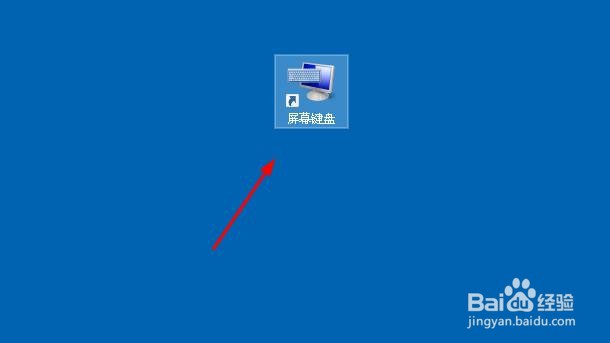Windows 10 如何设置自动显示屏幕键盘
1、点击“开始”图标。
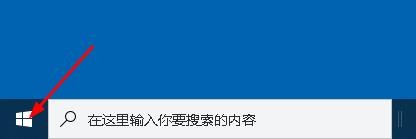
2、点击齿轮图标。
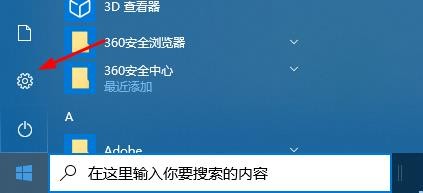
3、点击“轻松使用”
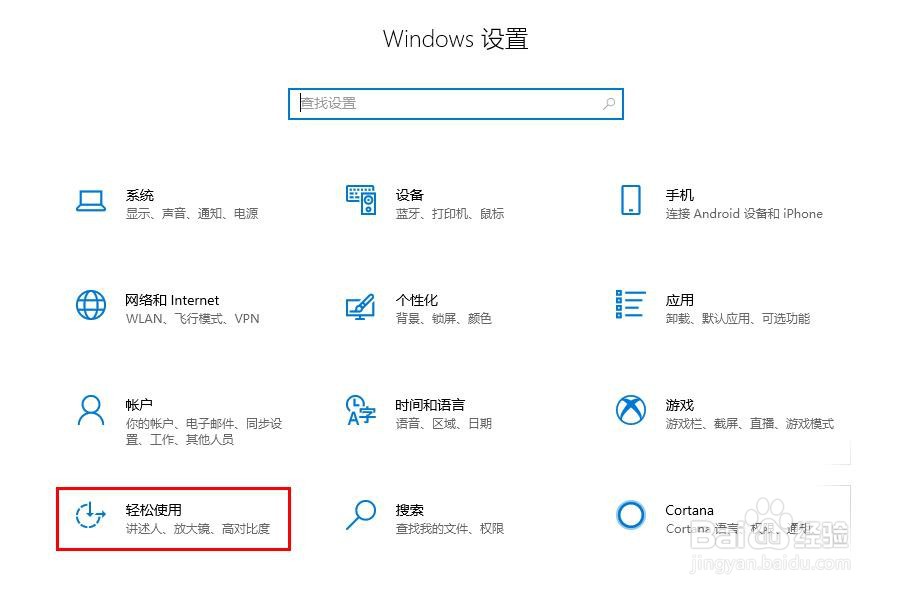
4、往下滚动左侧窗口点击”键盘“。
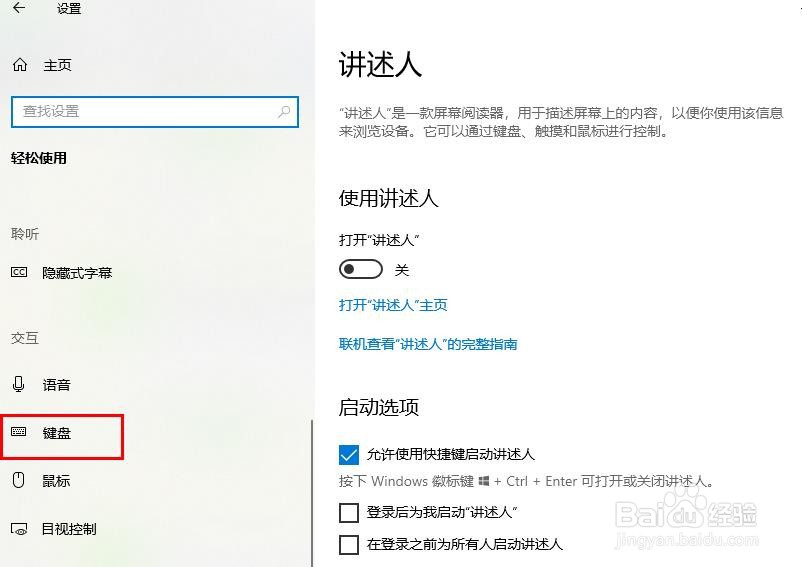
5、将”使用屏幕键盘“按钮开启。

6、右键点击任务栏触摸键盘图标,右键单击”屏幕键盘>固定到开始屏幕“。
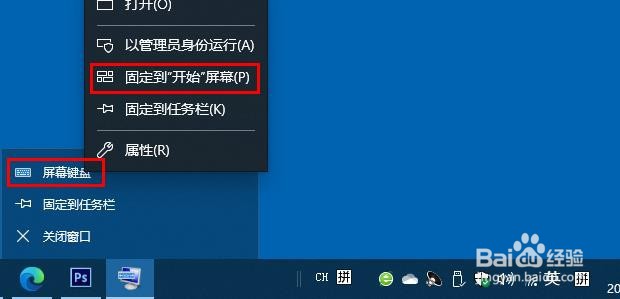
7、在开始菜单里将屏幕键盘拖到桌面。
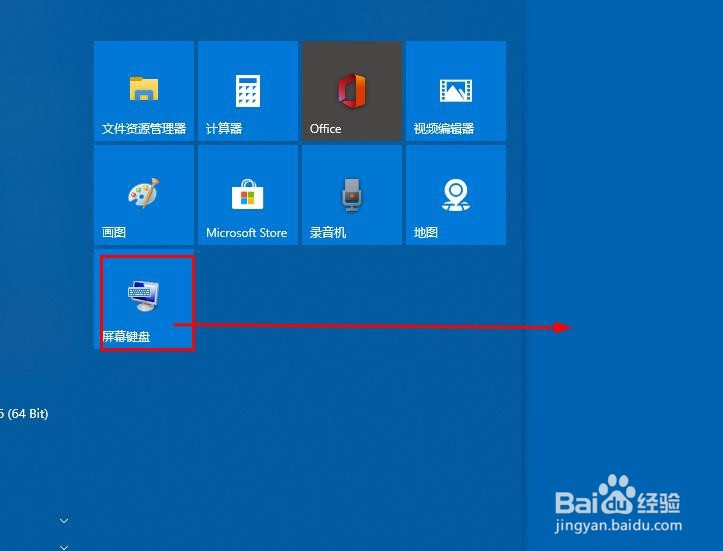
8、这样,你就可以轻松在桌面打开屏幕键盘。
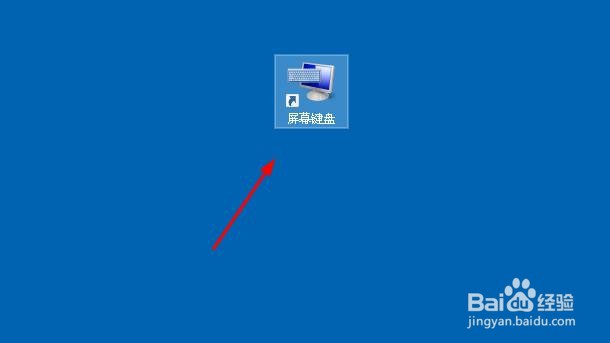
1、点击“开始”图标。
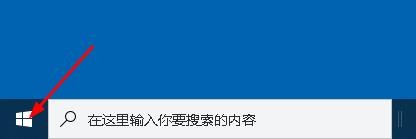
2、点击齿轮图标。
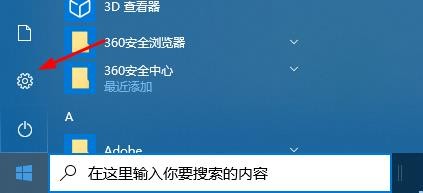
3、点击“轻松使用”
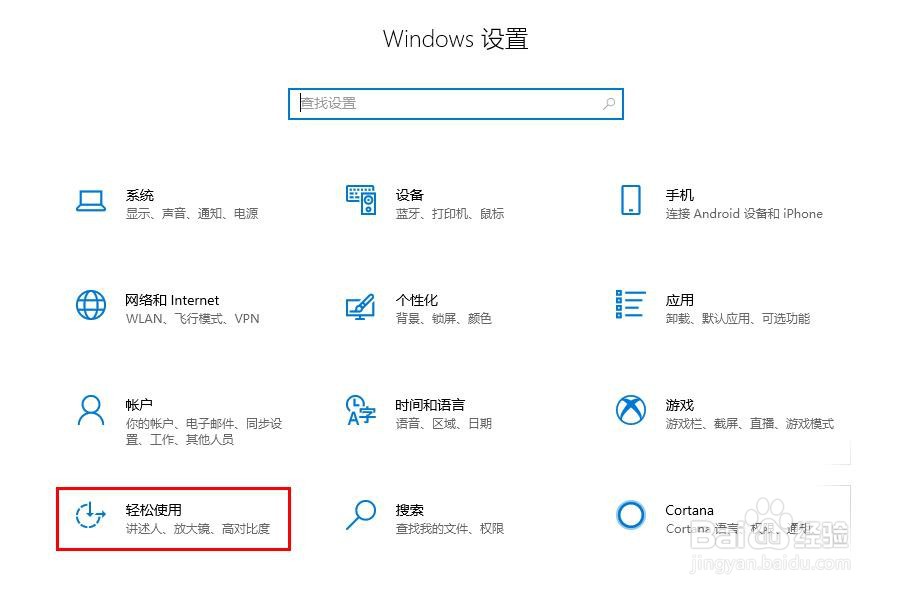
4、往下滚动左侧窗口点击”键盘“。
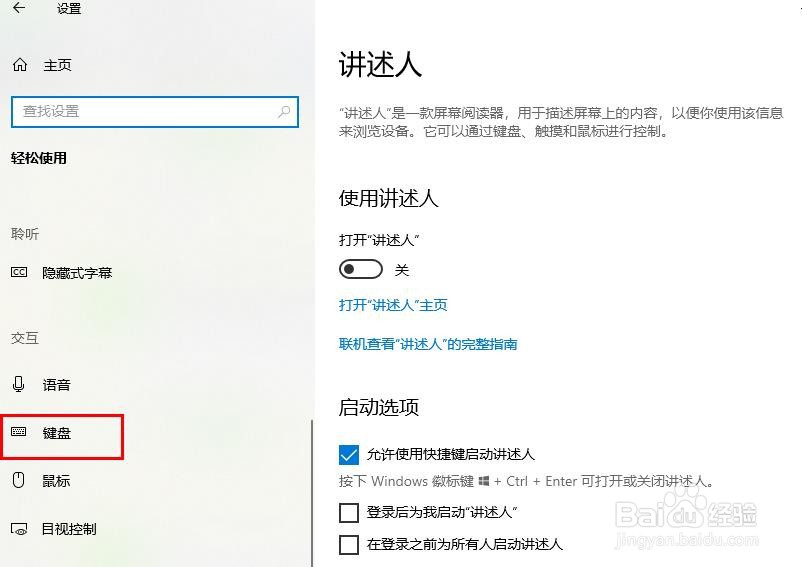
5、将”使用屏幕键盘“按钮开启。

6、右键点击任务栏触摸键盘图标,右键单击”屏幕键盘>固定到开始屏幕“。
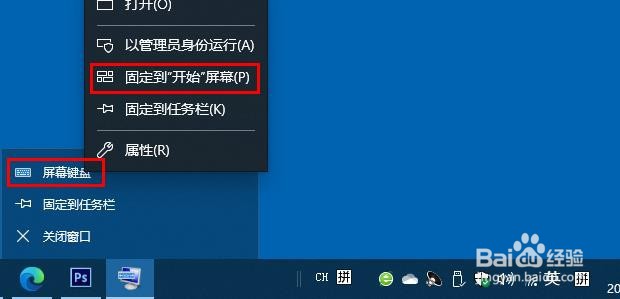
7、在开始菜单里将屏幕键盘拖到桌面。
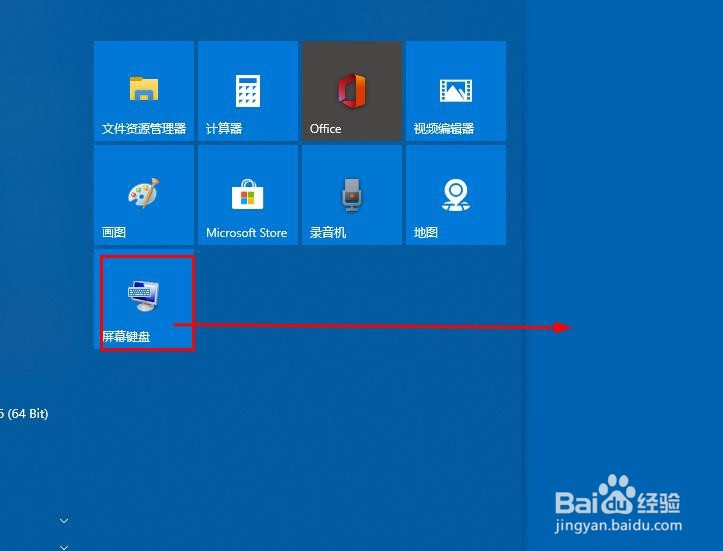
8、这样,你就可以轻松在桌面打开屏幕键盘。